Il miglior registratore dello schermo MP4 per registrare formati MP4 su piattaforme PC e Mac
La maggior parte dei file video salvati dagli utenti è nel formato file MP4. Grazie alla sua flessibilità, efficienza e archiviazione è una scelta migliore rispetto agli altri formati. Quindi, pensando alla funzione dello strumento, forse stai pensando che consuma più spazio di archiviazione. Ma ad essere onesti non consuma più spazio di archiviazione; infatti, l'audio e il video vengono compressi separatamente. Quindi, aspettati un'alta qualità di output. Questo formato di file è utilizzato da diversi utenti in tutto il mondo. Quindi, se vuoi sapere quali sono i migliori Videoregistratori MP4 disponibile sul Web, devi continuare a leggere questo articolo perché contiene una recensione sullo strumento che potresti trovare sul Web, sia che si tratti di uno strumento online che offline. Senza ulteriori spiegazioni, procediamo alla risposta alle tue domande.

Parte 1. Il miglior registratore MP4 online gratis
Registratore dello schermo gratuito FVC
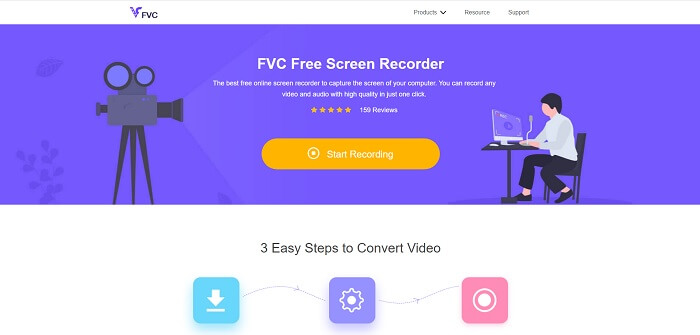
Questo strumento online è utilizzato da molti altri utenti su Internet. Registratore dello schermo gratuito FVC è uno strumento open source a cui puoi accedere semplicemente utilizzando il tuo motore di ricerca preferito. Questo strumento aiuta già un milione di utenti in tutto il mondo. Questo registratore dello schermo mp4 è uno strumento di prim'ordine online. Quindi, se non vuoi scaricare lo strumento perché ne hai bisogno solo una volta. Segui i passaggi seguenti perché questa sarà la tua guida nel tuo viaggio su come funziona questo strumento.
Passo 1. Fare clic su questo collegamento per andare alla pagina web ufficiale dello strumento. Clicca il Inizia a registrare pulsante per avviare lo strumento.
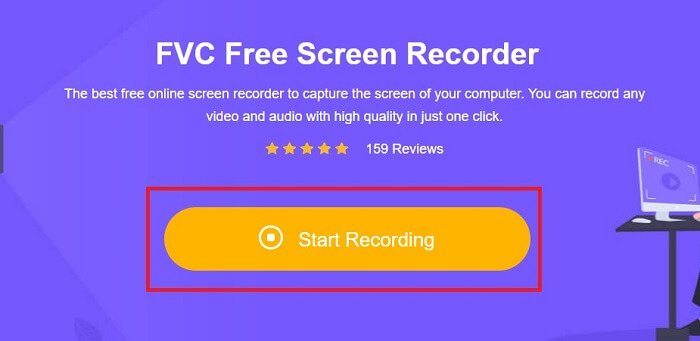
Passo 2. Una barra degli strumenti come questa verrà visualizzata sullo schermo.
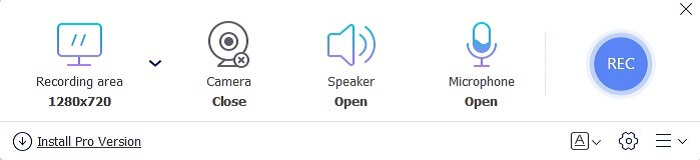
Passaggio 3. Fare clic sulle impostazioni Ingranaggio icona per regolarlo in base all'output desiderato. Per salvare la regolazione fare clic su ok.
Passaggio 4. Prima di iniziare la registrazione, regolare il dimensione della cornice o clicca a schermo intero per la piena azione. Altre funzioni disponibili come l'accensione del Webcam per aggiungere il tuo volto, per aggiungere il suono di sistema fai clic su Altoparlante, e infine ha anche un registratore vocale mp4 se sei in Microfono. Procedi cliccando il round REC pulsante.
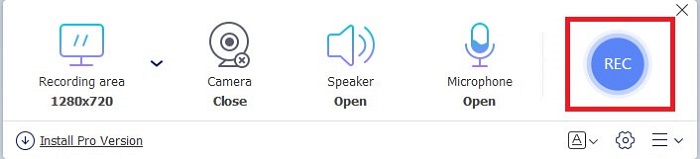
Passaggio 5. Se vuoi terminare la registrazione clicca su quadrato pulsante per interrompere. Tutte le registrazioni verranno salvate automaticamente nel tuo archivio. Ma se vuoi controllarlo, fai clic su storia sotto il pulsante di registrazione e l'elenco verrà visualizzato.
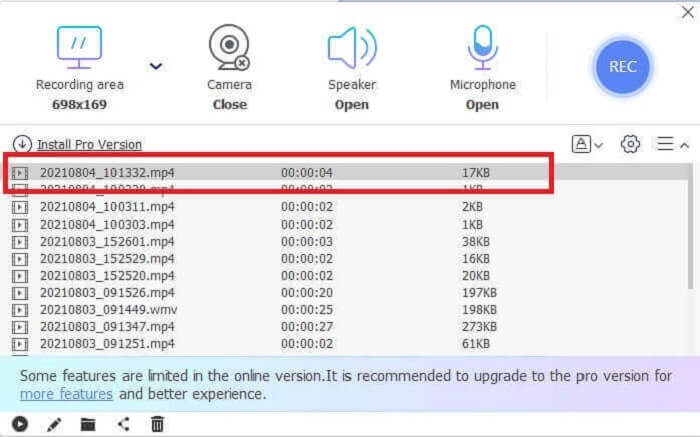
Parte 2. 2 registratori MP4 alternativi disponibili per Windows e Mac
1. Registratore dello schermo FVC
La versione gratuita di questo strumento può gestire il lavoro ma non può gestire il lavoro dei grandi come questo strumento può fare. Registratore dello schermo FVC è anche conosciuta come la nuova era dei registratori. Questo strumento consente all'utente di fare più che registrare video. Puoi anche effettuare registrazioni audio e registrazioni di giochi. Questi due sono così impressionanti, ma la registrazione del gioco è qualcosa che un giocatore deve avere. Può catturare ogni azione dettagliata, montaggio, punti salienti e molti altri. Puoi anche fare un tutorial con esso. Ma senza ulteriori spiegazioni, lascia il posto al miglior registratore dello schermo per salvare il tuo MP4. Ecco alcuni passaggi su come utilizzarlo, quindi devi seguirlo dall'inizio della strada fino alla fine del viaggio.
Passo 1. Scarica il software e scegli tra i due programmi. Successivamente, installa lo strumento. Cambiare il preferenze in base ai tuoi desideri e clicca finire per avviare lo strumento.
Download gratuitoPer Windows 7 o versioni successiveDownload sicuro
Download gratuitoPer MacOS 10.7 o versioni successiveDownload sicuro
Passo 2. Una barra degli strumenti apparirà sullo schermo in questo modo. Significa solo che lo strumento è già in esecuzione nel tuo programma. Clicca il Videoregistratore continuare.
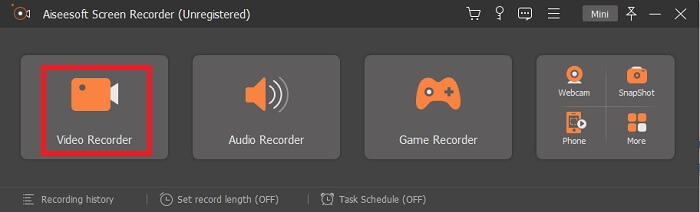
Passaggio 3. Clicca il ingranaggio icona per modificare l'output del formato desiderato. Regola le altre opzioni se necessario, per salvare le opzioni modificate fai clic su ok.
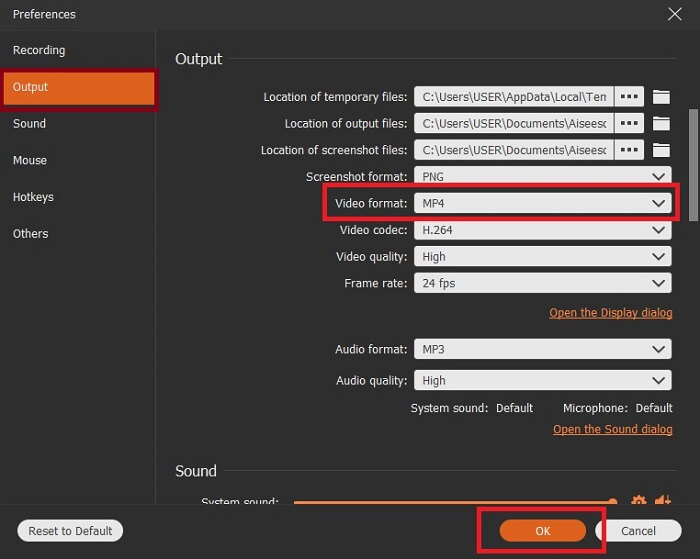
Passaggio 4. Nella barra degli strumenti principale, puoi anche selezionare una regione sullo schermo o A schermo intero per l'azione di visualizzazione completa. Se accendi il Webcam, verrai aggiunto alla registrazione, per aggiungere l'audio del sistema, accendi il Suono di sistema e Microfono per aggiungere la tua voce. Se sei pronto per partire, fai clic su a forma di disco pulsante per avviare la registrazione.
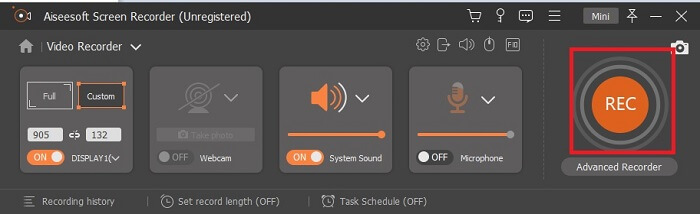
Passaggio 5. Se la registrazione è già stata eseguita o desideri terminarla, fai clic su quadrato pulsante per interrompere. Per salvare la registrazione, fare clic su Salva pulsante e cambia il punto in cui vuoi che sia messo e fai clic Il prossimo essere salvato. Per rivedere la registrazione appena effettuata, fai clic su linea parallela e un elenco di registrazioni verrà visualizzato sullo schermo. Fare clic sulla prima registrazione nell'elenco perché è l'ultima.
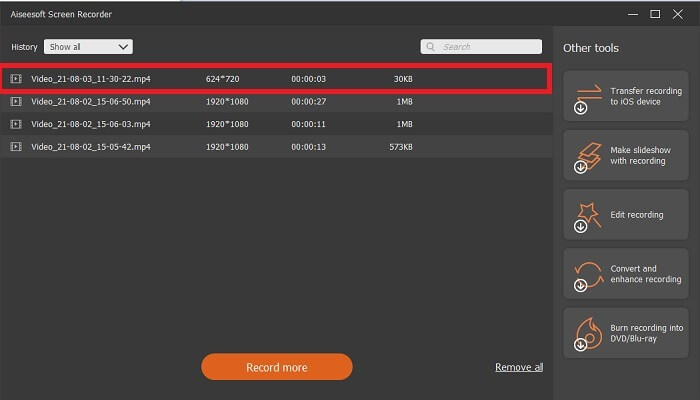
2. Snagit
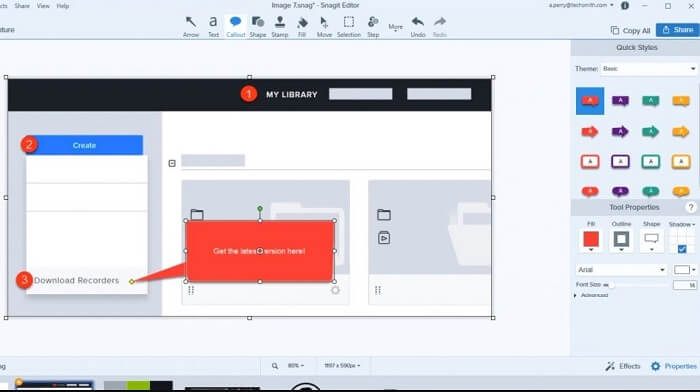
Un altro strumento che consente all'utente come te di effettuare la registrazione. Snagit è diventato popolare perché è superbo nel fare screenshot. È semplice da usare ma può fare il lavoro di uno screen recorder. Per saperne di più sullo strumento stesso è fare clic su questo collegamento fornito a te.
Parte 3. Registratore MP4 sul Web
Screencastify
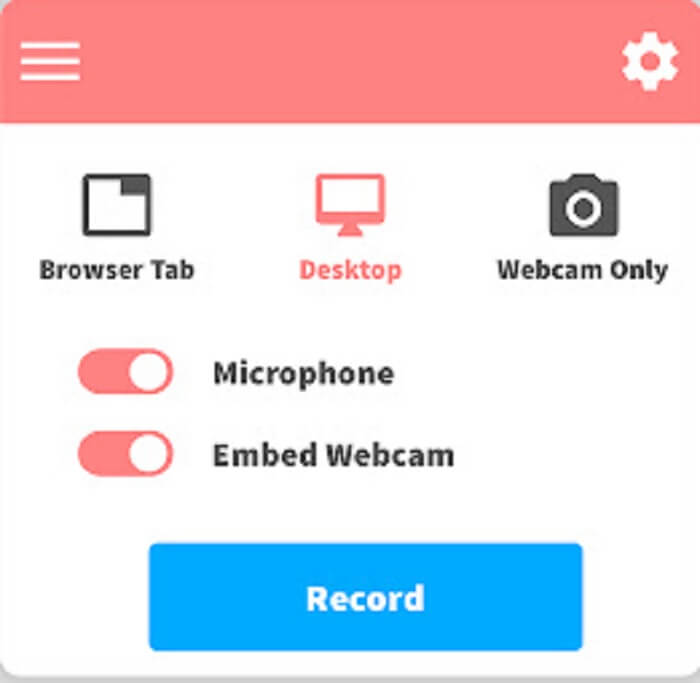
Questo registratore dello schermo è un'estensione di Google Chrome. Screencastify può registrare un breve video. La versione gratuita ti consente di registrare circa 5 minuti. non mi piace il Registratore dello schermo gratuito FVC che ti permette di registrare senza limiti. Ma ha anche una versione premium che ti consente di registrare più a lungo e sono inclusi strumenti di modifica di base.
Parte 4. App di registrazione MP4 per dispositivi mobili
1. Registralo!
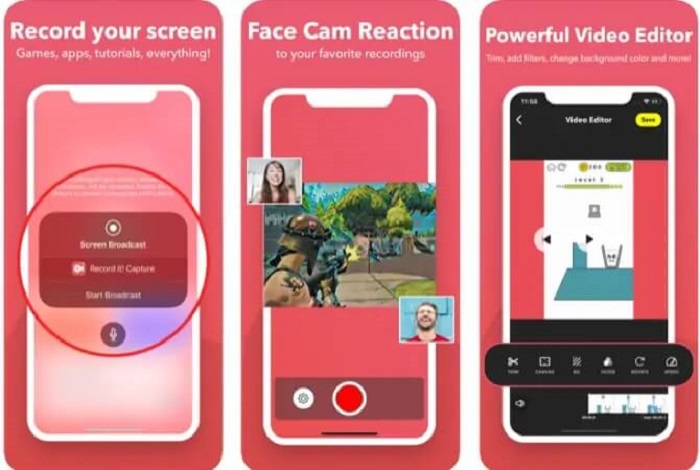
Questo strumento è disponibile solo su dispositivi mobili e anche a pagamento. Registralo! è un'applicazione offline disponibile su dispositivi mobili come iPhone e iPad. Questa app Apple ti consente di registrare qualsiasi montaggio, evidenziazione, tutorial e altro con l'editing video di base. Dopo la registrazione puoi aggiungere la tua faccia per aggiungere la tua reazione al video. Vuoi saperne di più su Lettori MP4 per Android dispositivi, clicca qui per avere un controllo.
2. Registratore DU
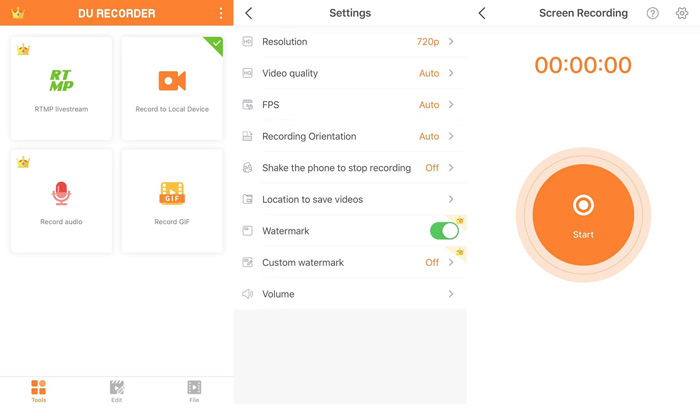
Un altro Registratore MP4 potresti vedere nei dispositivi mobili è il Registratore DU. Un'app che ti permette di fare live streaming mentre giochi. Queste principali piattaforme come Facebook, Twitch e YouTube supportano lo streaming live di questo strumento. Quindi, invece di salvare il video, puoi riprodurlo in streaming online utilizzando questo strumento.
Parte 5. Domande frequenti sul registratore MP4
Qual è il miglior lettore multimediale che dovrei usare che supporti tutti i formati?
Senza dubbio, Lettore video gratuito FVC è il miglior lettore multimediale che puoi trovare su Internet. Può essere riprodotto su tutti i formati disponibili su Internet.
MP4 è un buon formato di file?
A differenza di qualsiasi altro formato disponibile, questo tipo di formato è un formato con perdita di dati che contiene video, audio, sottotitoli, immagini fisse e testo senza perdere alcun dato e la qualità unica del file. E quasi tutti i lettori multimediali supportano la riproduzione di video MP4. Continuare a leggere I migliori lettori MP4 per trovare quello che desideri per goderti i tuoi video MP4.
Qual è il frame rate di MP4?
La frequenza dei fotogrammi bloccata da MP4 è di 24 fotogrammi al secondo. Per renderlo più realistico mentre lo riproduci sui tuoi dispositivi.
Conclusione
Per concludere tutti i dati, gli strumenti, i passaggi e le informazioni che ti sono state fornite. Questa è la sintesi di tutti i dettagli sopra. Che tutti questi strumenti forniti abbiano le loro caratteristiche uniche che si adattano alla tua richiesta come utente o cliente. In tal modo, forse sei ancora confuso su quale sia lo strumento migliore che dovresti usare come strumento Videoregistratore MP4 a causa delle opzioni.
Ma non essere così confuso perché FVC Screen Recorder è lì per te. Questo ragazzo può fare il duro lavoro in modo facile, ma l'output è ancora come gli altri strumenti professionali o maggiore degli strumenti menzionati in questo articolo. Quindi, non pensarci due volte e scegli con saggezza.



 Video Converter Ultimate
Video Converter Ultimate Screen Recorder
Screen Recorder



